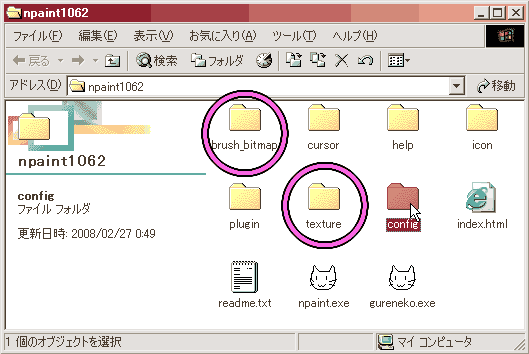
ブラシ画像設定画面。追加すると↓ここの項目が増えます。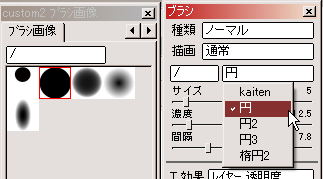 |
テクスチャ画像設定画面。追加すると↓ここの項目が増えます。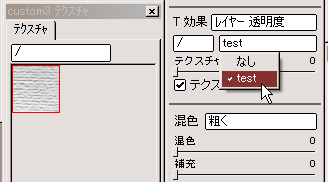 |
 を正方形
を正方形 にする
にする
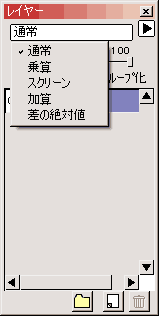 →
→
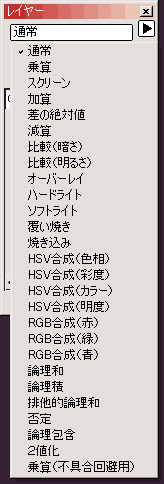
レイヤーパレットのレイヤー合成モード(↑)を増やす方法。
まずFrogのUPROADERにある「寝狐」さんの「レイヤブレンドプラグイン」をダウンロードします。
最新版は随時ここ(↑)でチェックしてください。
現在(2008.3)の最新版は「 レイヤプラグインセットver.070929
」です。これをダウンロードします
◎中に入ってるもの(数字部分はバージョンによって異なります)
BlendSet_070929.dll…「減算」「比較(暗さ)」「比較(明るさ)」
「オーバーレイ」「ハードライト」「ソフトライト」
「覆い焼き」「焼き込み」を追加
BlendSet_Color_070929.dll…「HSV合成(色相)」「HSV合成(彩度)」「HSV合成(カラー)」「HSV合成(明度)」
「RGB合成(赤)」「RGB合成(緑)」「RGB合成(青)」を追加。
BlendSet_Logical_070929.dll…「論理和」「論理積」「排他的論理和」「否定」「論理的包含」を追加。
BlendSet_Monochro_070507.dll…「二値化」を追加。
BlendSet_Multiple_070929.dll…「乗算(不具合回避用)」を追加。
ネコペ、グレ猫を終了しておきます。
そしてこれらのdllファイルを、インストールフォルダ内の
pluginフォルダの中にあるblendフォルダに入れます。
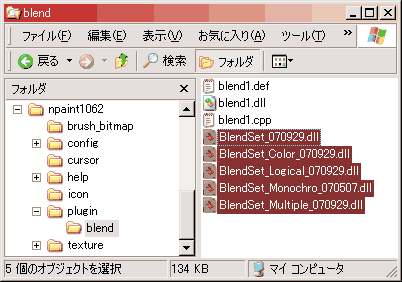
人によってはコレで完了になります。
一度起動してみて追加されているか確認しましょう。
追加されていない場合は次の事もやってください。
●Microsoft Visual C++ 2005 再頒布可能パッケージ (x86)のインストール
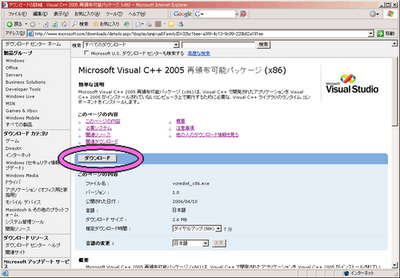
レイヤブレンドプラグインを入れたのに表示されなかった人は、
Microsoftにあるこのページ(↓)でMicrosoft Visual C++ 2005 再頒布可能パッケージ (x86)と言うのをダウンロードしましょう。
http://www.microsoft.com/downloads/details.aspx?displaylang=ja&FamilyID=32bc1bee-a3f9-4c13-9c99-220b62a191ee
ダウンロードボタン(上図参照)を押してダウンロード開始。
「vcredist_x86.exe」というファイルが落とせたらダブルクリックで起動しインストールします。
これで完了です。次にネコペを起動した時にはちゃんと追加されているはず。
プログラミング等の知識のある人はブレンドプラグインを自作してみても面白いと思います
参考に→<レイヤーブレンドの作成方法>
▼バックアップ 編
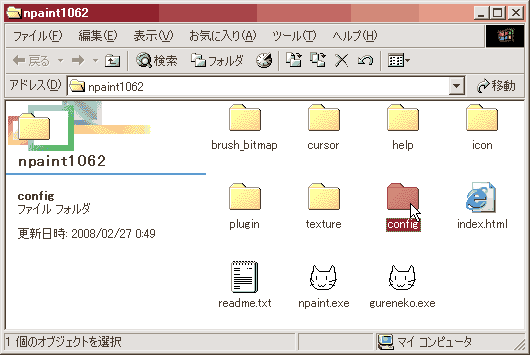
●バックアップしておくと良いもの
・brush_bitmapフォルダ…ブラシ画像の入ってるフォルダ
・textureフォルダ…テクスチャ画像の入ってるフォルダ
configフォルダ内にある
・brushset00.cfg〜brushset09.cfg…ブラシセットに保存してあるブラシ設定
・cols00.act〜cols04.act…色見本パレット。色保存パレット
変更を加えていればコレも。
・pluginフォルダ…レイヤーブレンドプラグインなどを追加している場合。
configフォルダ内にある
・key.txt…ショートカットキー(<ショートカットキー編>参照)
・scale.txt…ズームインの間隔(<その他の設定編>参照)
・preset_sizes.txt…新規作成のリスト(<その他の設定編>参照)
・preset_sizes_gray.txt…グレ猫専用の新規作成リスト(<その他の設定編>参照)
・layout1.cfg〜layout4.cfg…「レイアウトの保存」をした時の設定(ファイル数は設定を保存している数によって違います)